NAS 篇六:最详细威联通NAS搭建LEDE软路由流程,让你的路由器暴增50+实用插件!
引子
哈喽大家好,我是summer。
最近刚刚入手了9盘位家庭影音NAS,在原来自己小钢炮TS-551的基础上,算是完成了比较大的跨越升级。
这种空间和速度带来的质量提升显而易见,放肆存取电影、收藏佳片成了日常。
开启SSD高速缓存或Qtier功能,搭配NAS上的西部数据小红盘们,让NAS上的资源读写速度轻松超越PC机内部硬盘!再大的视频资源也能轻松应对。
不过,显然还有一个很重要的领域我从未涉足,那就是——虚拟机。
之前看过很多大神废旧机器搭建WIN品牌虚拟机,变废为宝的神操作令人震撼。不过,由于比较浪费时间精力,自己没搞过。现在,看到QNAS在原生系统中对虚拟机支持如此全面的情况下,也就忍不住想玩一玩了。
折腾了几天,终于搞成了一直想要的LEDE软路由,实用的插件、简单的操作让很多小白也能轻松上手,尤其是对NAS玩家,集成软路由后的机器更是如虎添翼,顺带也能解决一下远程访问的小问题。
这一篇文章,就从LZ折腾的经验谈起,完整给小白同学一个QNAP平台的建立LEDE软路由的教程。中间会穿插一些LZ遇到的问题和解决办法,希望给想要试一试的朋友有所帮助。
注:由于并非玩过多部机型,经验仅适用于小白,大神可以忽略啦~
1,LEDE系统下载
俗话说,工欲善其事必先利其器。最基本准备当然是要安装的系统了,这里推荐直接去官网下载,网址如下:
或者直接点入下载页面的链接——点击我
▼操作流程如下:找到——固件下载——选择LEDE-x64选项
▼下拉找到虚拟机选项的文件夹——找到vmdk后缀的文件——下载至电脑
▼接下来,需要把这个vmdk的安装包放入NAS的硬盘内,可放入NAS任意文件夹,只要你记住就行了 。比如我放在了Download文件夹下。
到了上边那一步,安装包的准备工作就完成了,接下来是NAS内的设置工作。
2,网卡设置
建立虚拟机运行LEDE软路由的原理很简单,就是通过NAS的两个网口,一个模拟为WAN口(接入外网),一个或者其他几个模拟为LAN口(连接内网)。
QNAP网络与虚拟网络设置中,能清晰的看到自己的网络和模拟网络设置状态,通过图形化展示连接状态,十分人性化,方便了后期出现问题进行查找。
首先我们需要设置两个网口的设置。
在NAS管理页面,找到 网络与虚拟交换机。
进入界面后先在左侧我标注红色的地方,把设置切换为高级模式,不然看不到虚拟机——
然后可以看到两个网口的情况,我截图的时候是插入了威联通的5Gb转换卡,所以显示USB3.0也是网口,这个可以直接忽略。
真正在用的网口是Adapter2,也就是我的机器的5Gb网口,这个网口后续将是作为WAN口使用。
▼首先是建立WAN口的虚拟交换机,这个相对简单,只需要在左侧菜单选中——虚拟交换机选项——点击新增
▼在弹出的界面选择高级模式
▼创建虚拟交换机的适配器,选择要作为WAN口使用的Adapter2。这个一定要记住,不然很容易搞错。
▼选择动态IP,其他都按原始参数,不需要修改,一路选择下一步。
▼期间不需要更改任何项目,一路点下一步,直到应用,开始载入。
然后WAN口的虚拟机就建立完成了,接下来是LAN口,也就是我们需要连接电脑的输入口。
▼同样选择新建虚拟机——高级模式——选择端口Adapter1,也就是目前处于空置的网口。
不过和WAN口不同的是,这里不能再选择动态IP,而需要选择手动设置。
IP地址、默认网关,两项都需要重新填写,并且不能与当前的路由器IP同段。
这里推荐以下填法:
固定IP:192.168.233.233
默认网关:192.168.233.1
一直下一步到配置DNS选项,这里也需要自己手动填写。
主要DNS:192.168.233.1
次要DNS:114.114.114.114 或者8.8.8.8
应用完之后,两个端口虚拟机就设置完毕了,下面要开始进行安装虚拟软路由操作系统的操作了。
3,LEDE软路由安装
LEDE系统已经在第一步下载并且放进NAS里面了,下面还是需要在NAS里面操作。
首先要安装威联通官方的虚拟机工作站VirtualizationStation 3。这个应用在APP center能找到,先把他安装完毕。
▼打开VirtualizationStation 3应用,在右上角下拉导入虚拟机的按钮——选择映像转换器
这个功能让我们免于使用win PE系统和刻盘软件进行复杂的转换,使用官方的这功能简单两步就能完成映像转换工作。
▼在弹出的对话框内,选择刚才我们放入NAS的vmdk文件。
在下方选择保存位置,这个位置等会在我们选择安装的时候会用到。
▼等待进程加载完毕,选择——建立虚拟机——
▼在弹出的对话框中,首先设置名称,这个可以随意。
点击选择使用现有映像,浏览文件夹,选择刚才保存的映像的位置的文件。
先不要着急关闭,别忘了设置虚拟机的参数,系统选择generic就行,核心数和内存大小根据你的硬件配置来调整。
我的是4核心4GB内存配置,给虚拟机分配了2Gb内存和2个核心处理器。
▼在下方的VLC可以设置简单的密码,用来登录虚拟机界面。如果不填写,他会在你保存的时候提示你。
设置完之后,点击确定,虚拟机就建立好了。
这个时候先不要着急运行,还需要更改一下配置。在虚拟机总览页面能看到虚拟机,点击虚拟机下方一排按钮中的齿轮按钮,进行设置工作。
▼一般设定中,CPU选择为Passthrough——点击右下角套用。
每一项设置都需要点击,否则无法保存。
▼网络选项中,因为目前只有一个虚拟的适配卡,所以还需要再建立一个,用来做虚拟LAN口。
▼交换机选为刚才建立的LAN口那一个,截图
▼在储存空间选项中,选择为SATA
▼其他设置中,自动启动改为—保持既有状态。
▼每一项都要在更改后,点击右下角的套用选项,千万别忘了!之后就能在主界面点击开机按钮运行了。
等到以上操作做完,基本上虚拟机设置就完成了。下面还需要进行下一步,在LEDE命令界面进行设置。
▼等界面加载完毕,点击代码画面,进入LEDE的主界面。输入之前设置的VNC密码,即可登录。
在全是代码的页面按下回车键或任意键,看到最下方出现root@Openwrt字符,就能开始输入指令了。
▼首先输入 vi /etc/config/network
这个指令是查看虚拟机的网络状况,并且可以在界面内修改端口的IP地址。
输入指令后回车,出现一大堆新的代码,利用键盘方向键,下移找到config interface ‘lan’所在的行。
▼通过方向键移动光标到ipddr哪一行,按下键盘 i 键,开启编辑模式。
将ip地址更改为233号段,也就是我们之前设置的LAN口的号段。
192.168.233.1——我的是改过的,所以截图就是修改好的号。
▼注意!如果你跟我一样,把虚拟机的网络设置中,两个网卡位置是反的,也就是网卡1是WAN口,网卡二是LAN口,那就还需要更改默认的接口,否则会进入不了LEDE画面!
我就是在这个问题卡了很久,最后才发现需要修改这个。正确的对照我在下图做了标注。
当你进不去LEDE界面,看一下自己的网络是不是以下参数!LAN的适配卡错误适配在WAN口上,WAN口错误匹配到了eth1。
所以如果你的WAN口跟我一样是2口,就需要把LAN下面的 eth0改为 eth1,WAN口下的eth1改为eth0!
▼如下图所示,就是接口调换后,修改好的编号,如果你是正常顺序的接口是不需要修改的。切记!!!
更改完之后,把电脑用一根网线跟NAS的LAN口进行连接。
进入NAS管理界面,把网络与虚拟网络的默认网关改为LAN口!
然后就能通过IP网关192.168.233.1进入LEDE管理界面了!
默认密码为:koolshare
▼输入密码登录,打开新世界大门!总览界面下可以查看运行状况。
网络接口菜单下,如果需要调整LAN口ip可以在这里编辑。
▼如果需要直接设置上网账号,可以编辑WAN口设置。
酷软菜单下,就是可用的插件啦,DDNS、Aria2、KMS一应俱全,更多好用的扩展等你发现!
返回NAS立面查看网络拓扑,如果是完全没问题的话,应该是这样的。
▼注意,我的Adapter2是WAN口,因为Adapter1连接的电脑,所以出口显示在这。
4,总结
前后折腾了两三天,其实搞明白之后才发现这个设置并不难,就是怕会有一些步骤搞错或者搞乱!让你陷入一个解决bug的死循环。
以上,如果你步步都能搞明白原理,无论怎么创建,都不会有太大问题。
最后,如果你觉得有用,欢迎点赞再走~


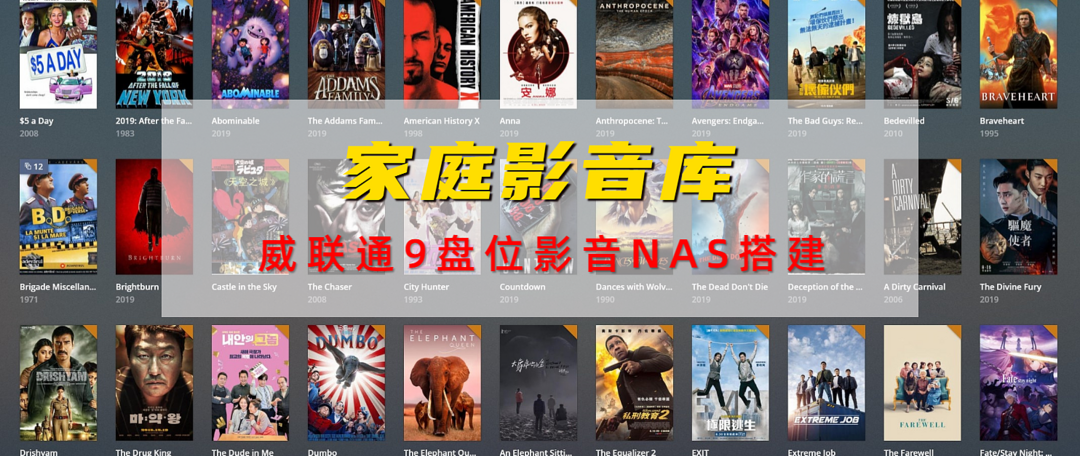


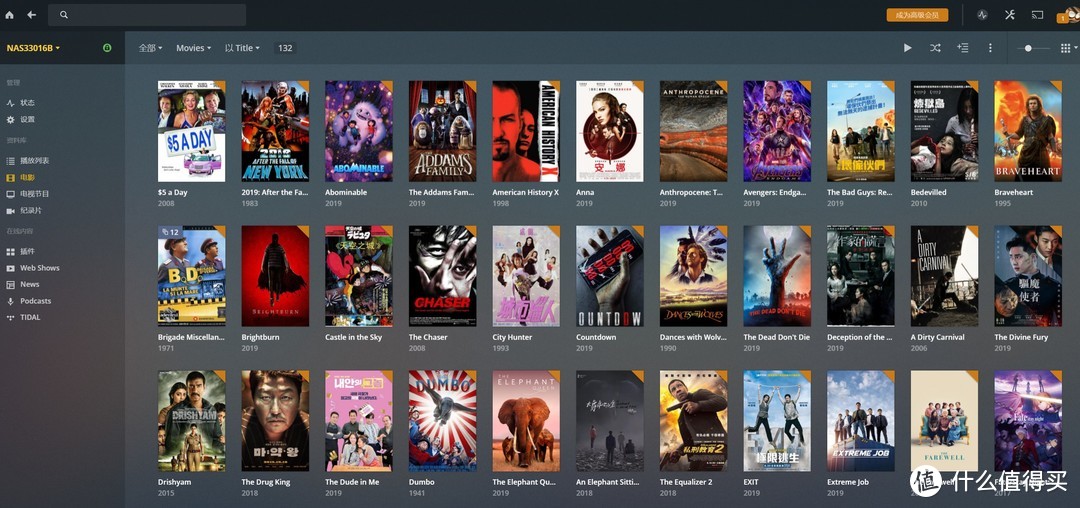


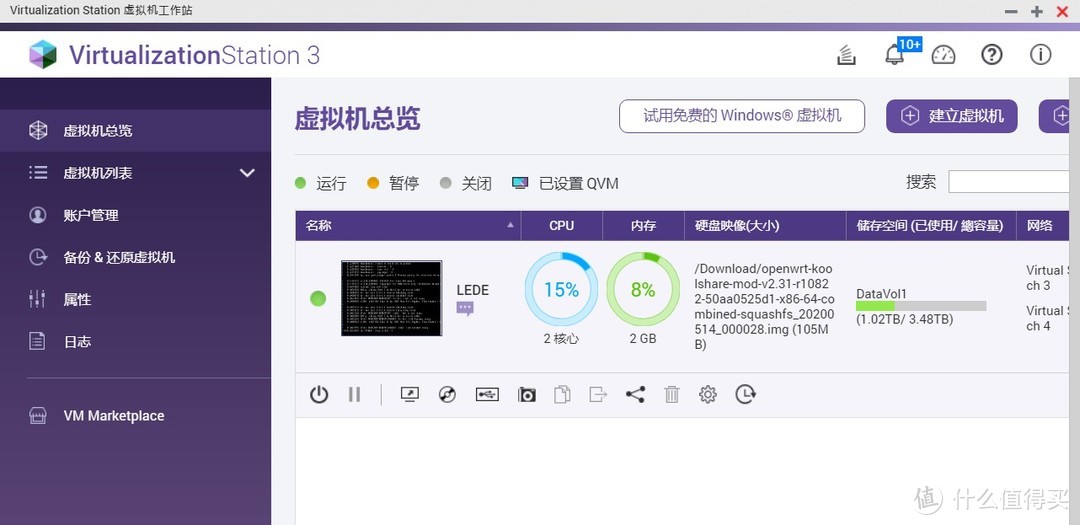
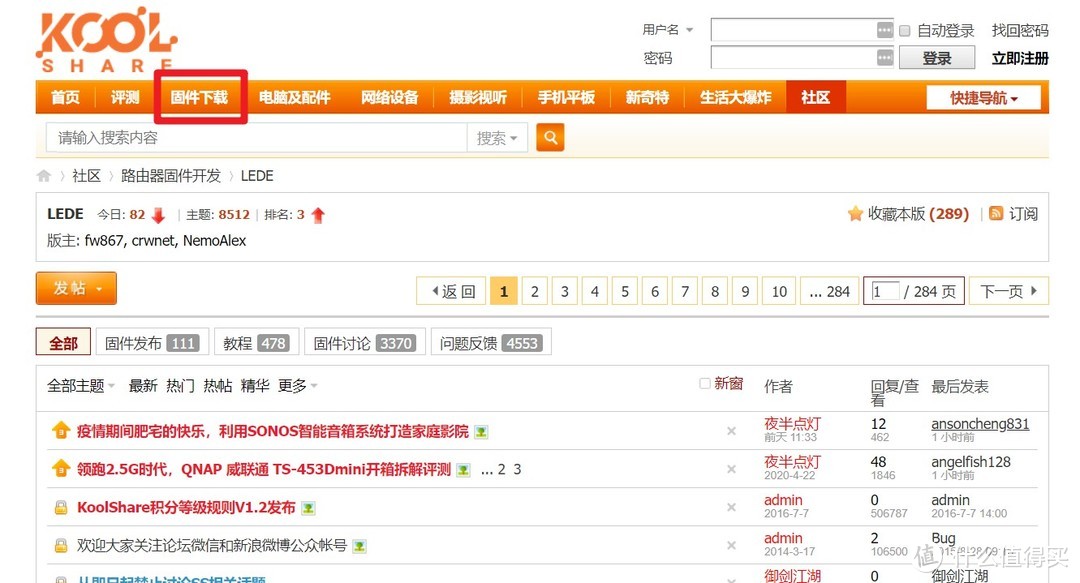

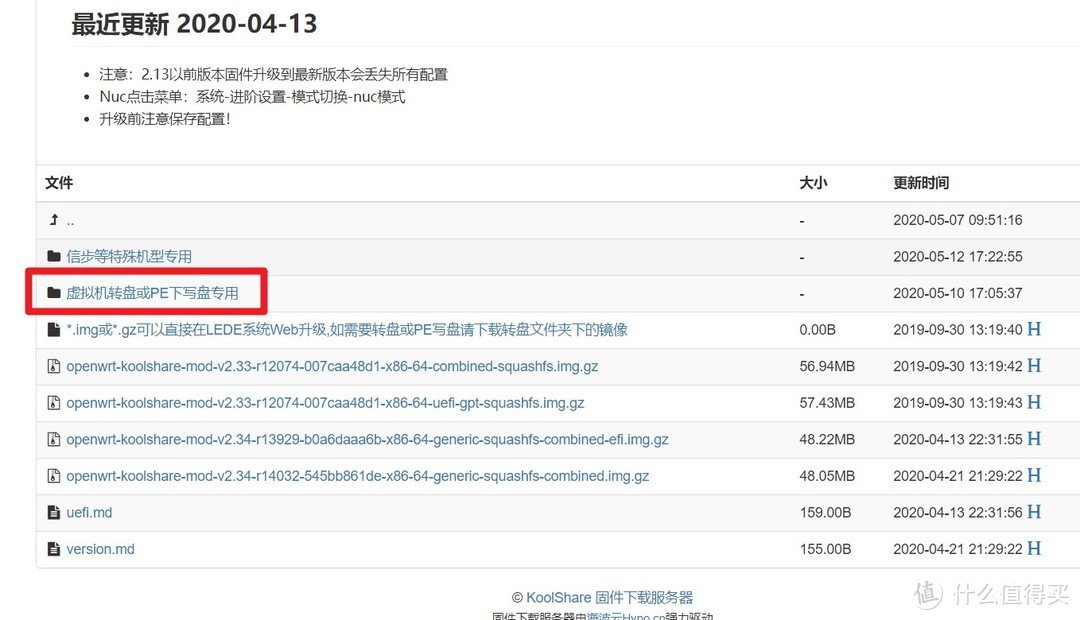
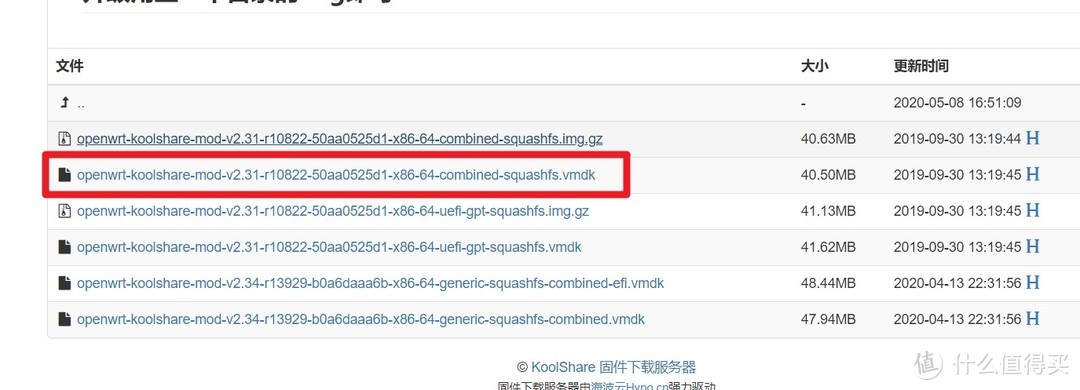
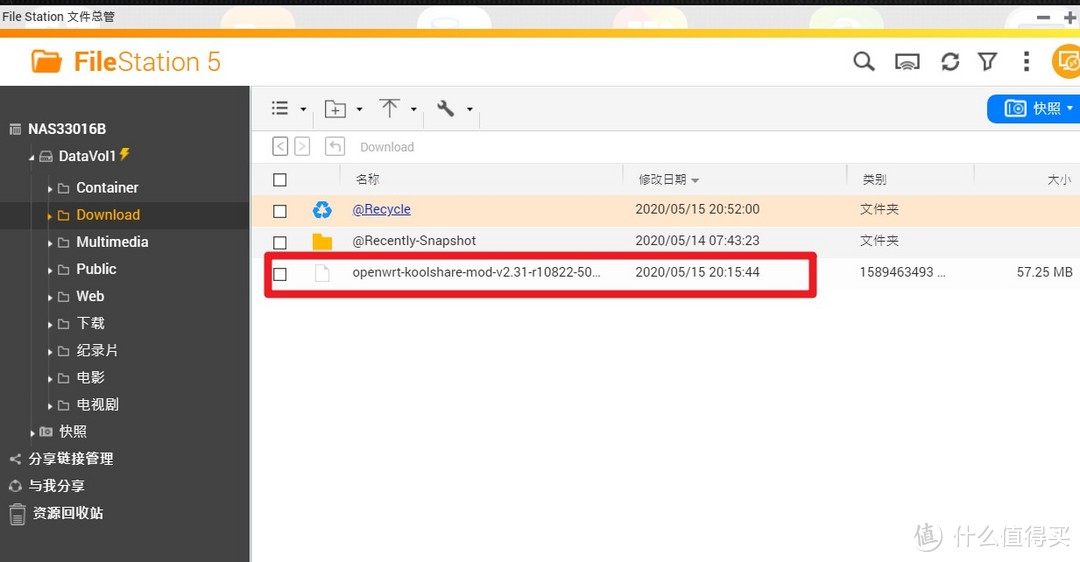

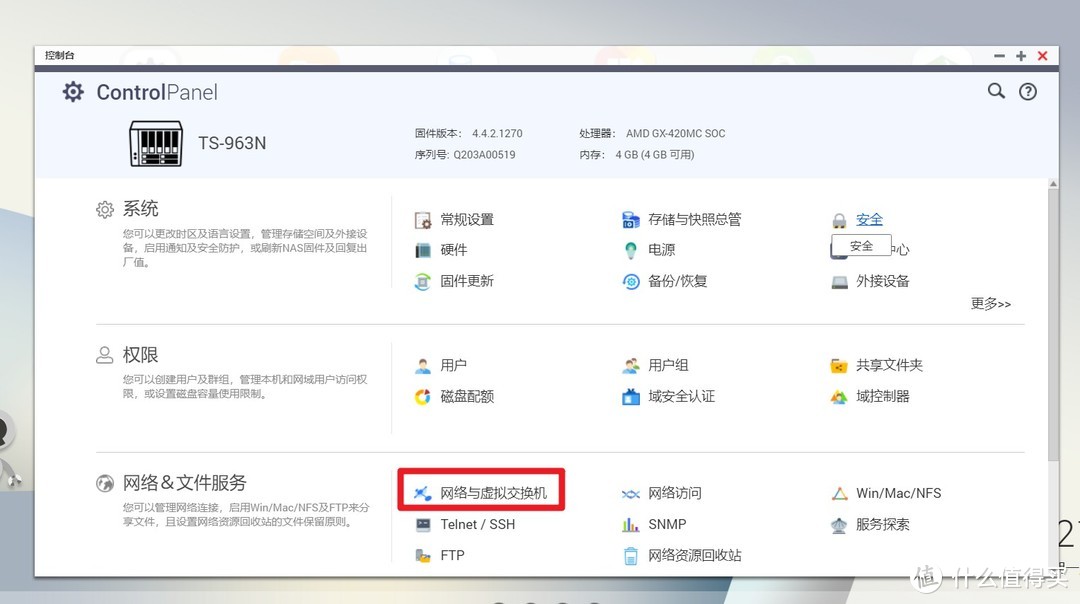
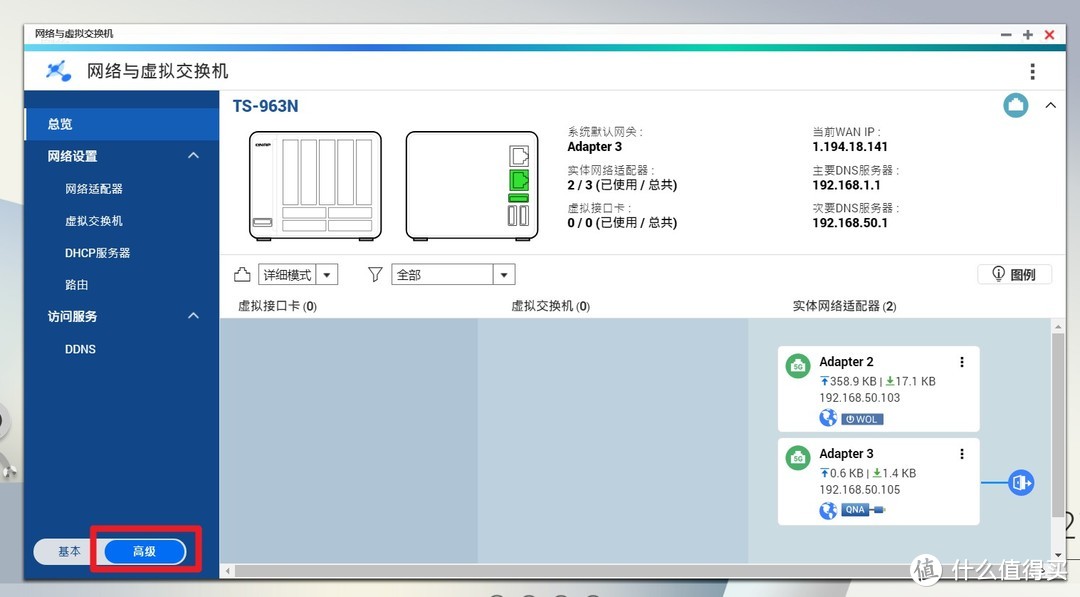
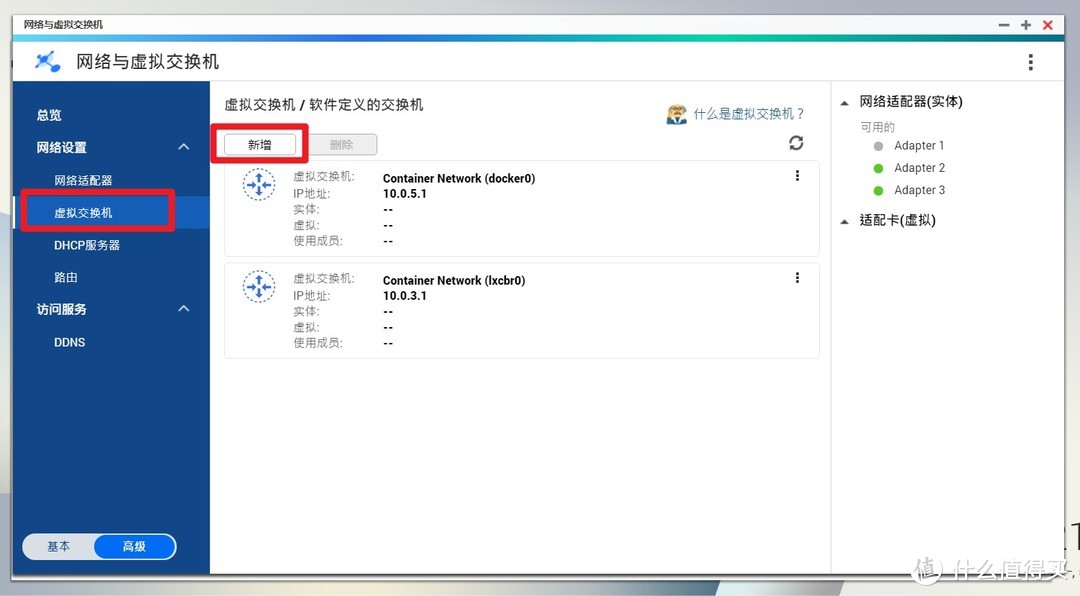
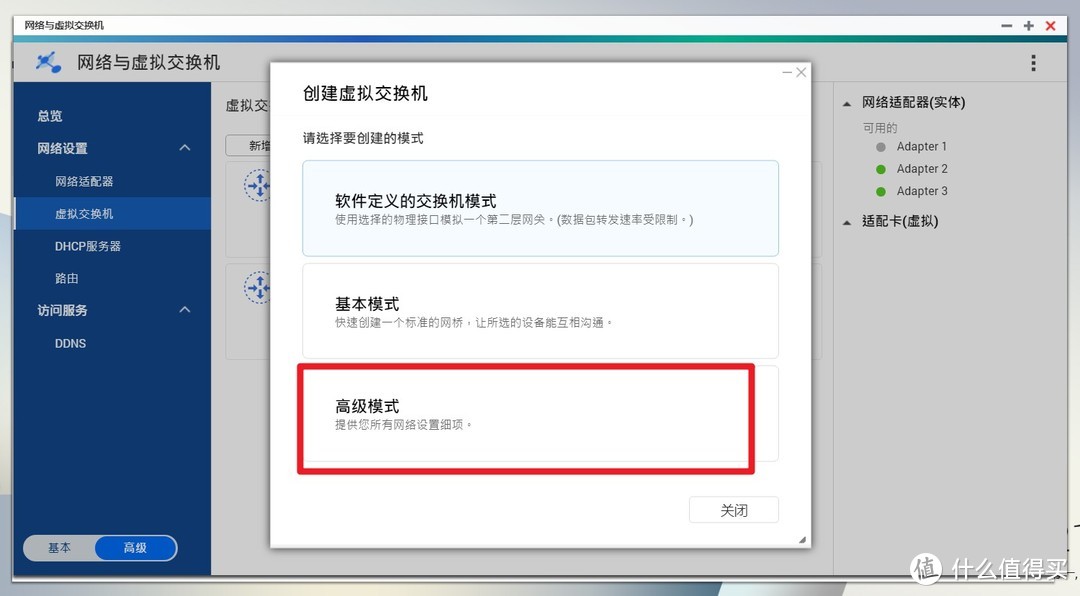
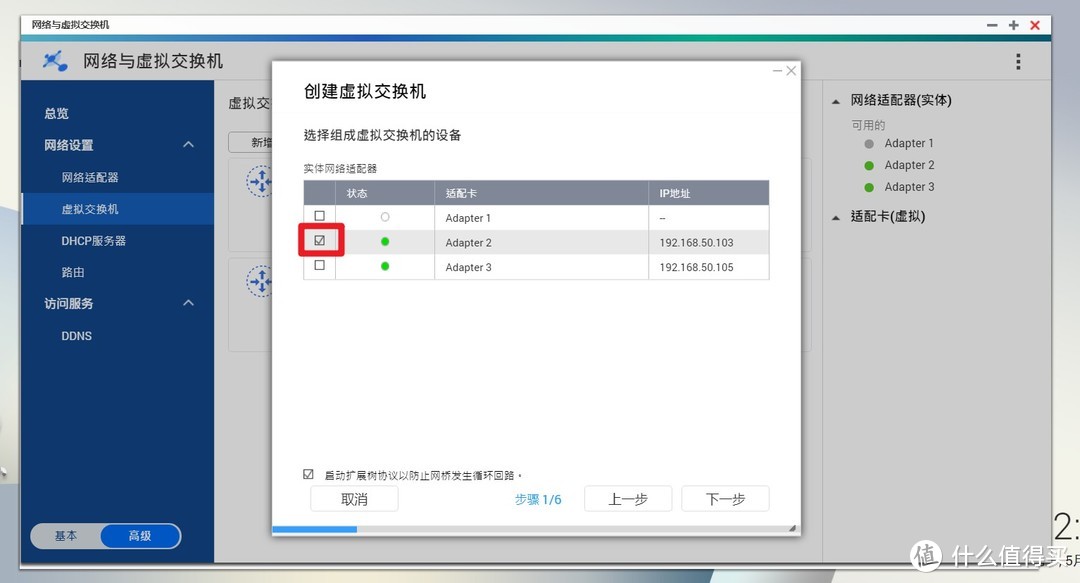

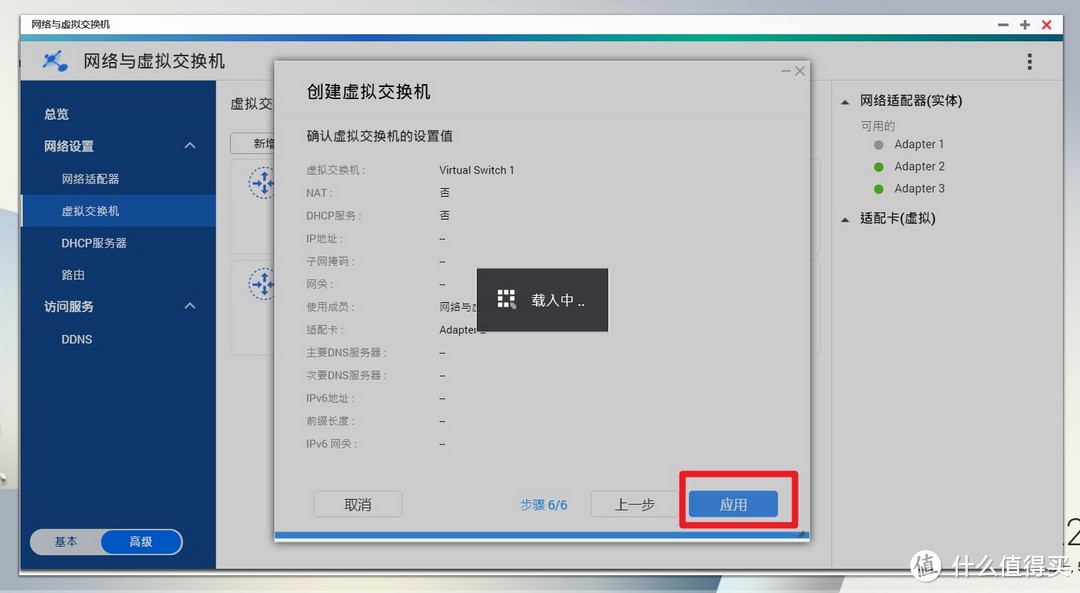
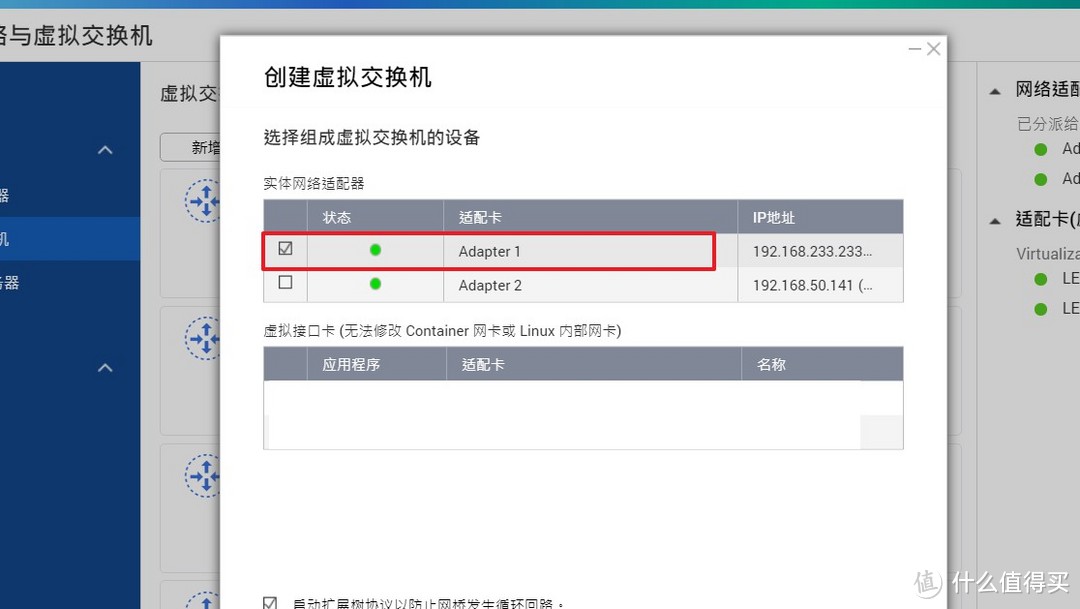
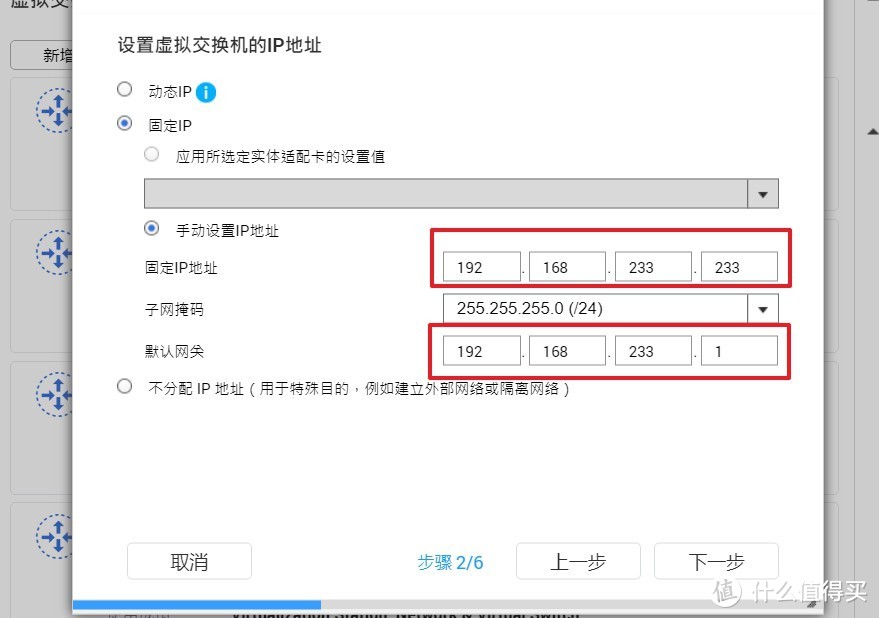

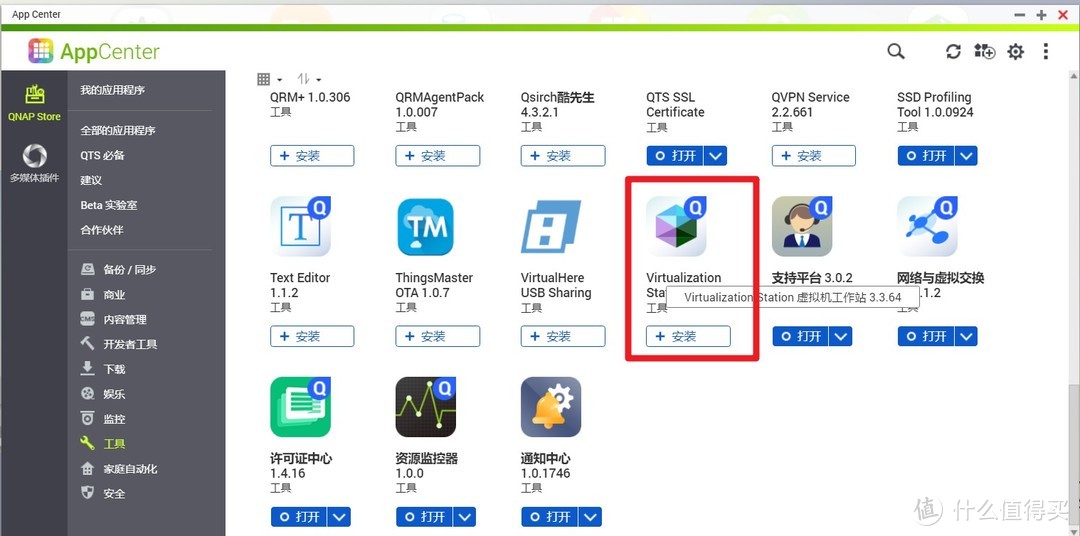


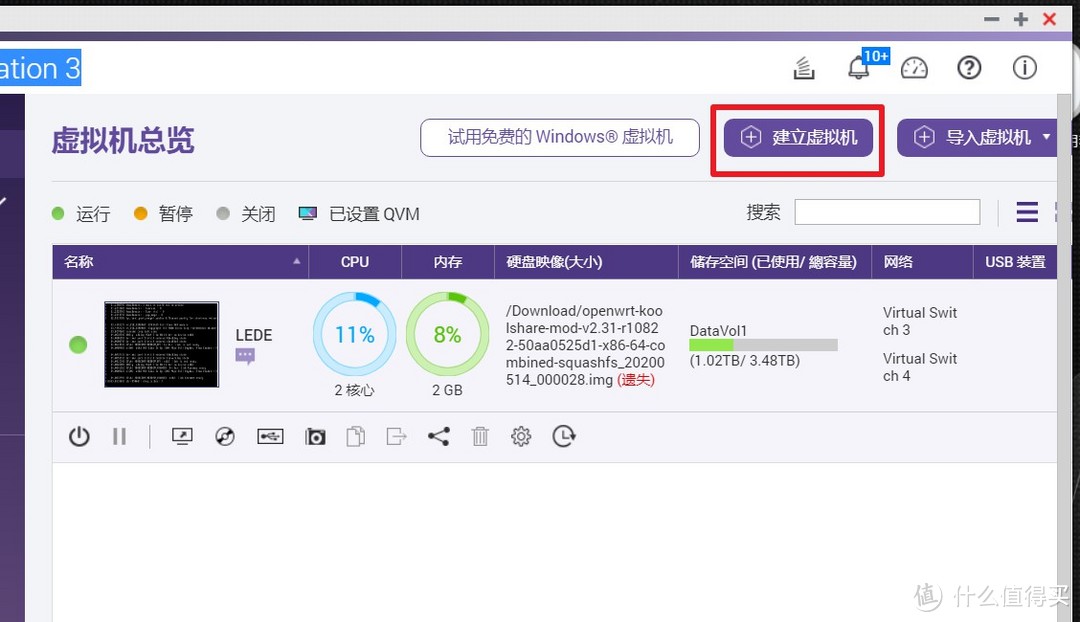

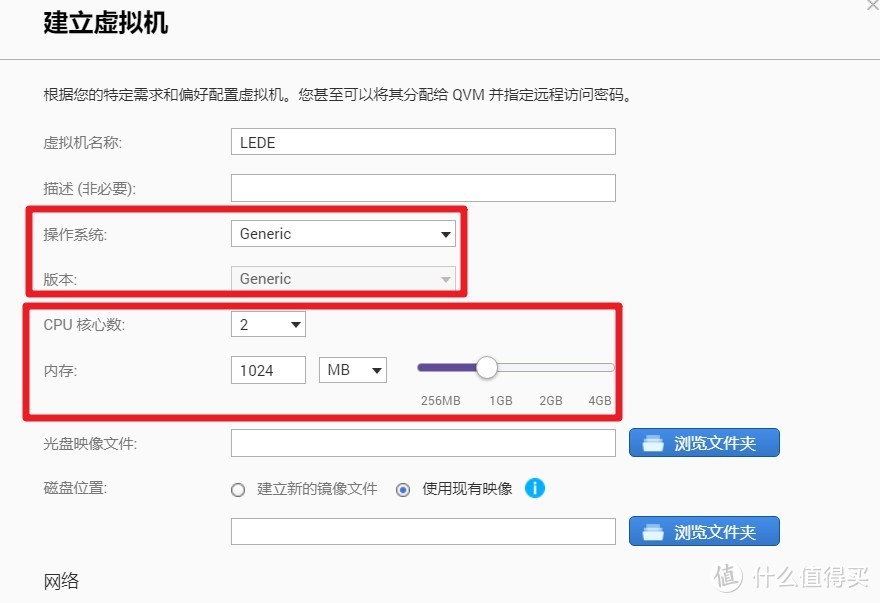
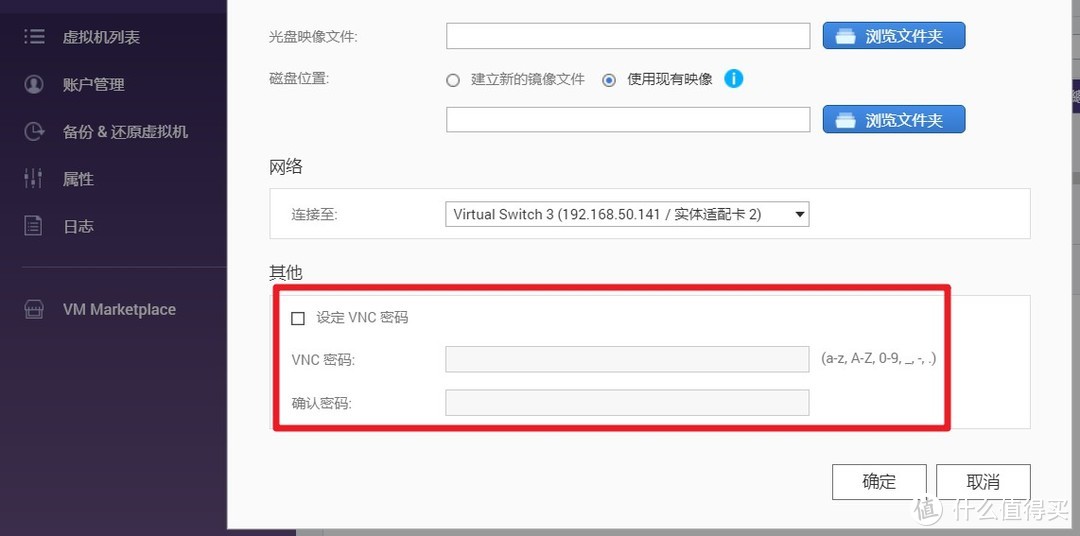


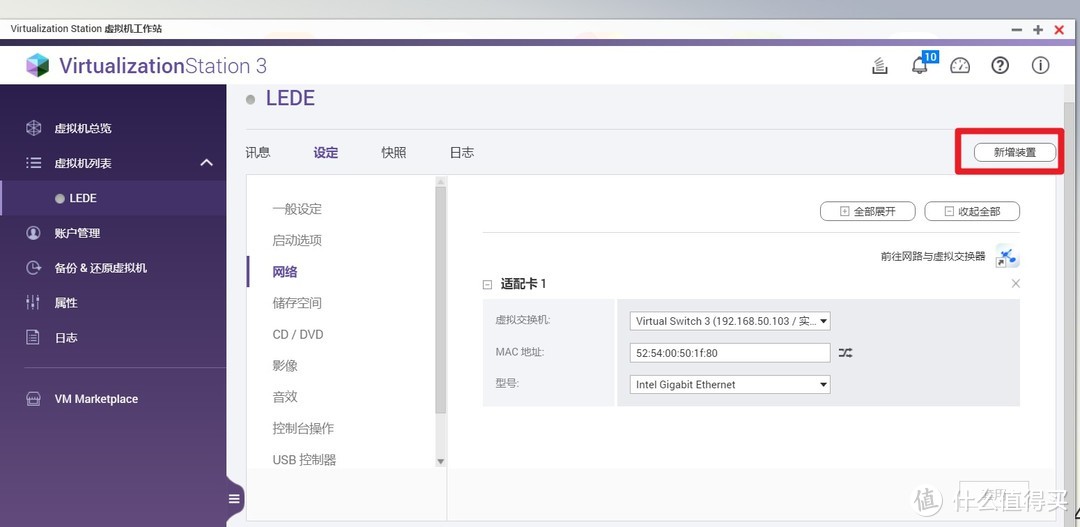
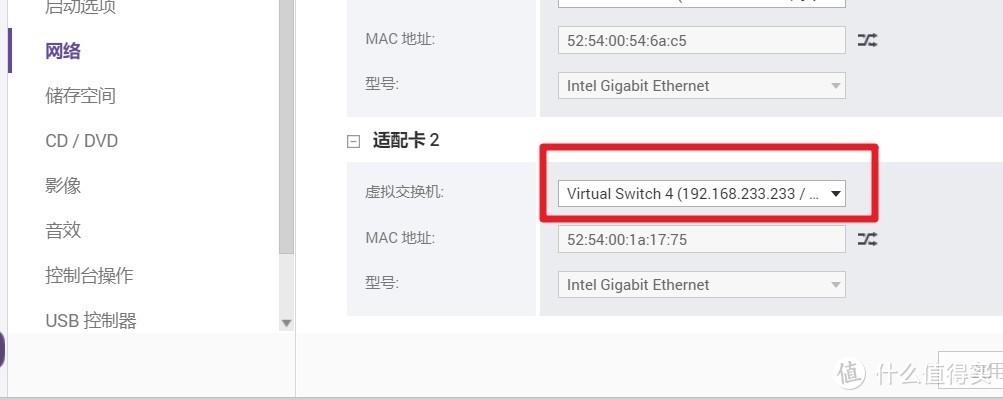
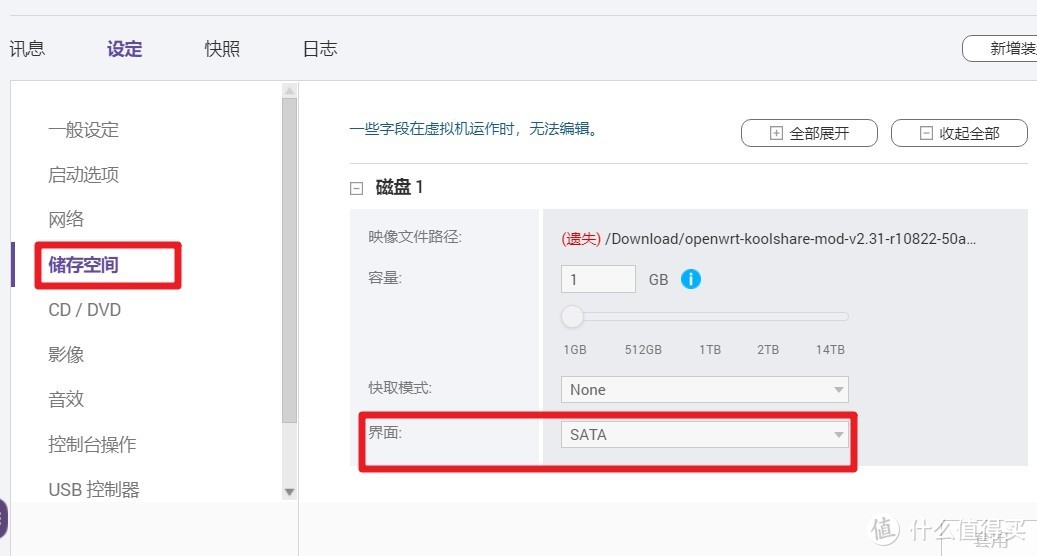
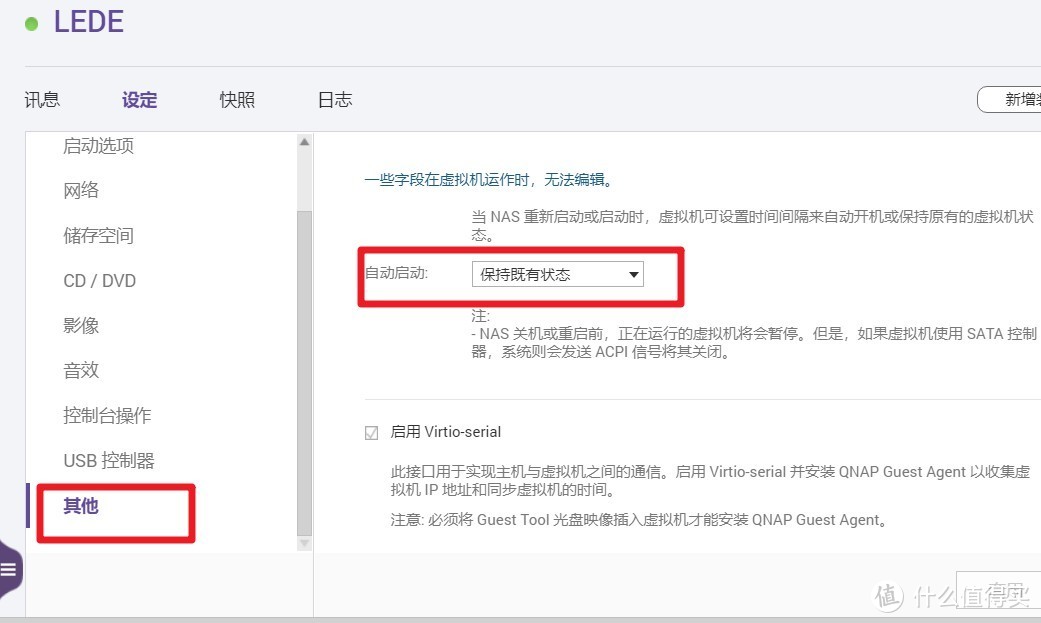
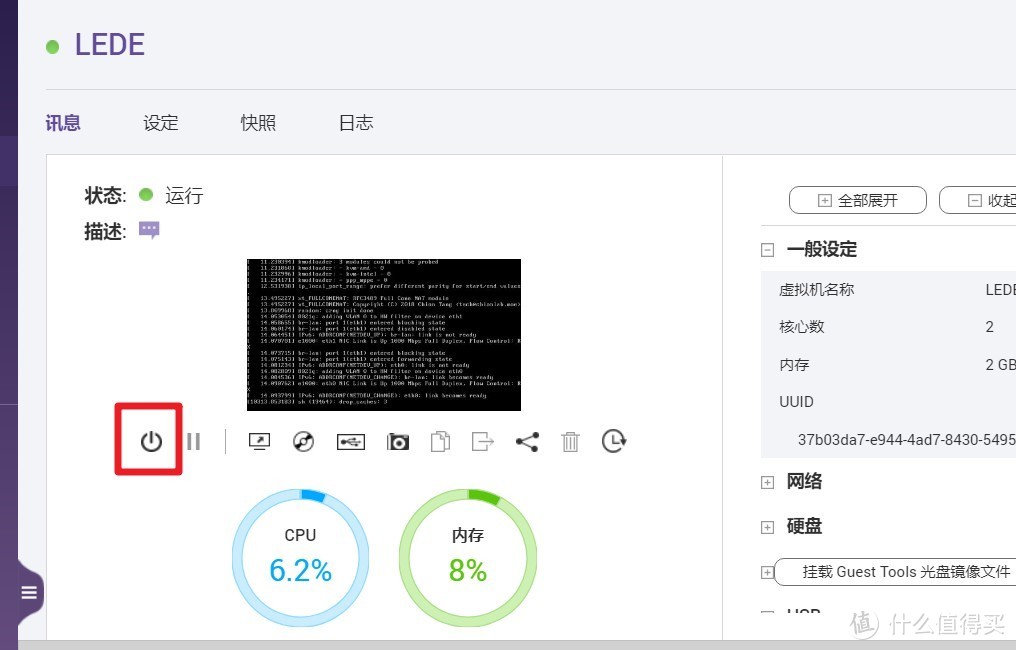
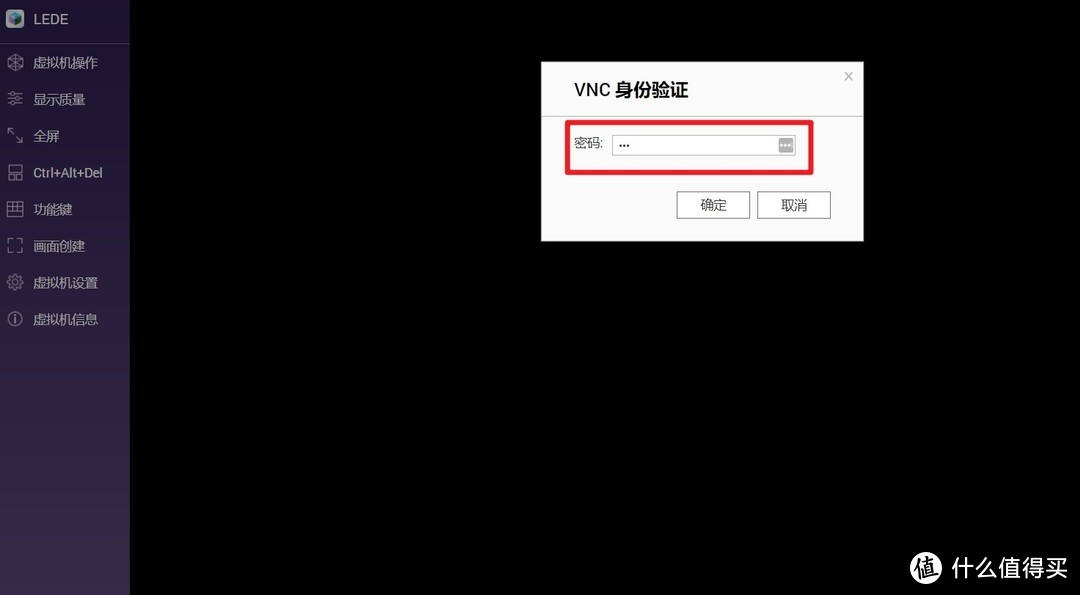
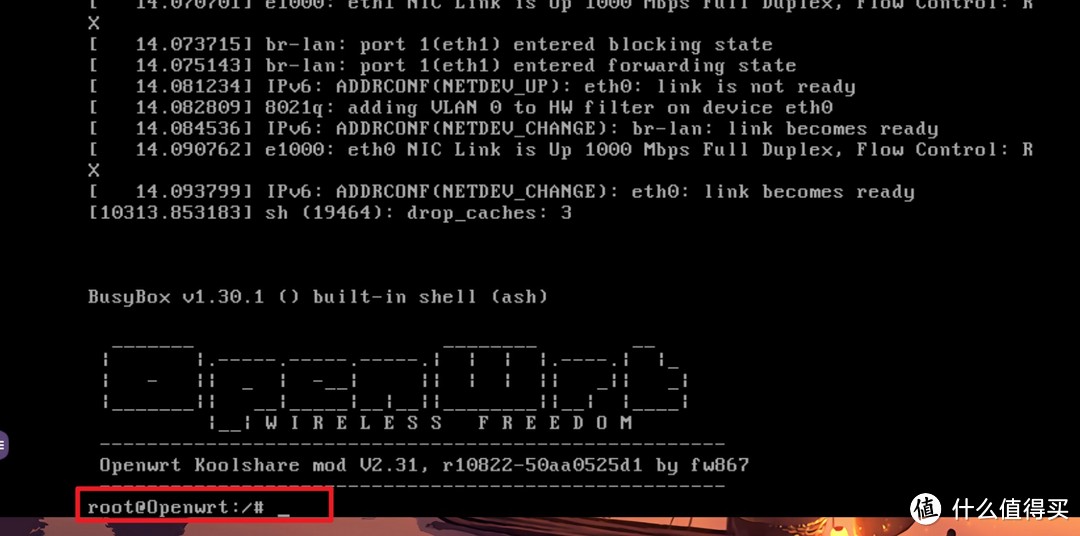
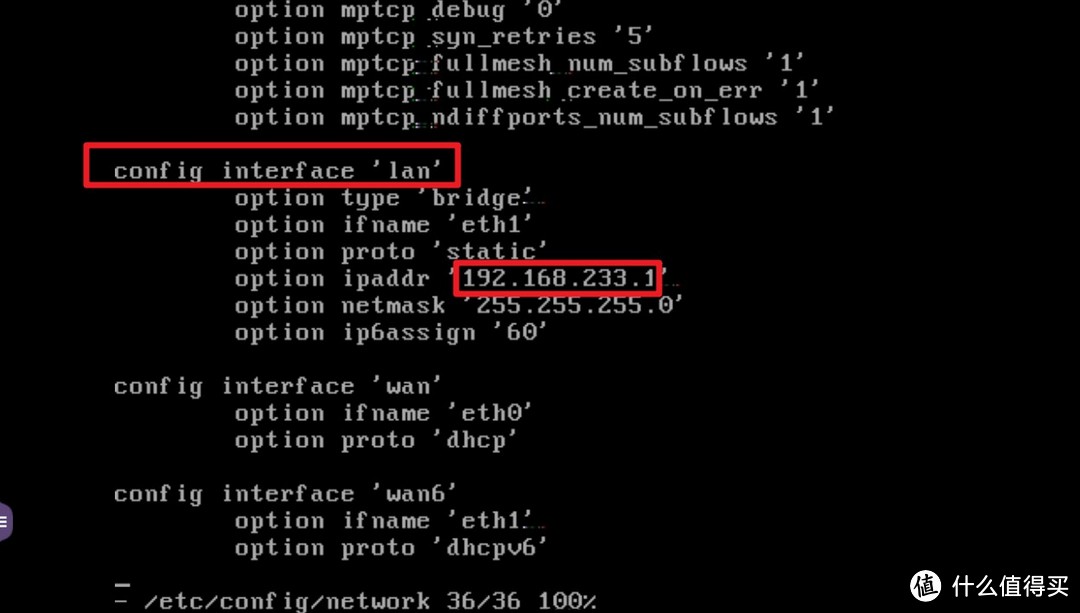
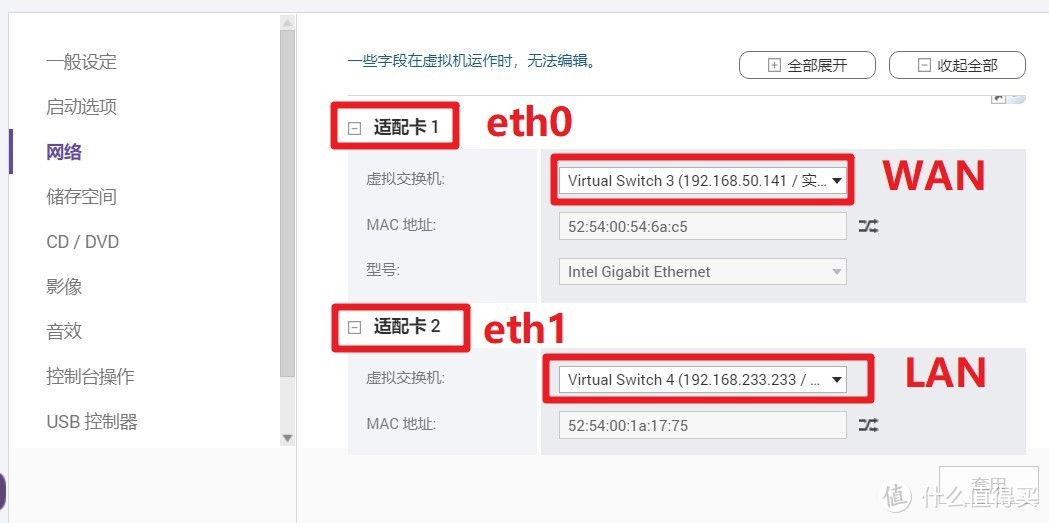
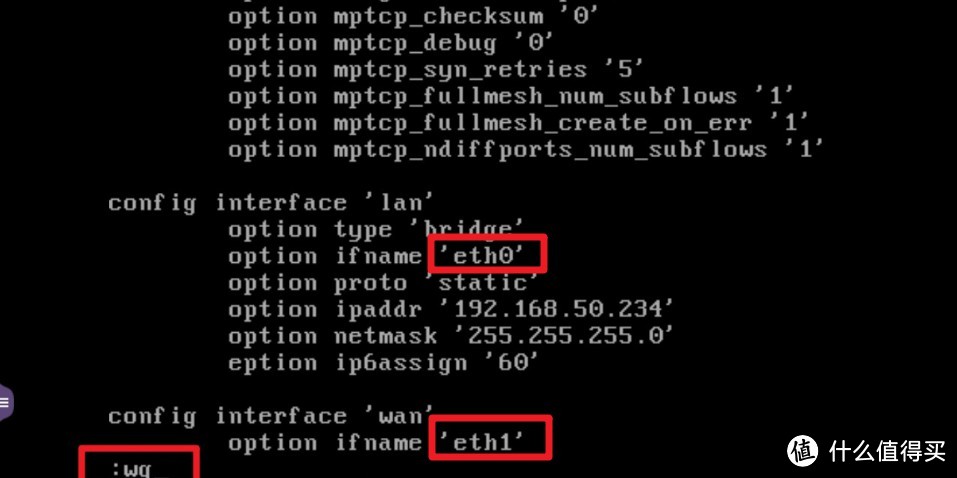
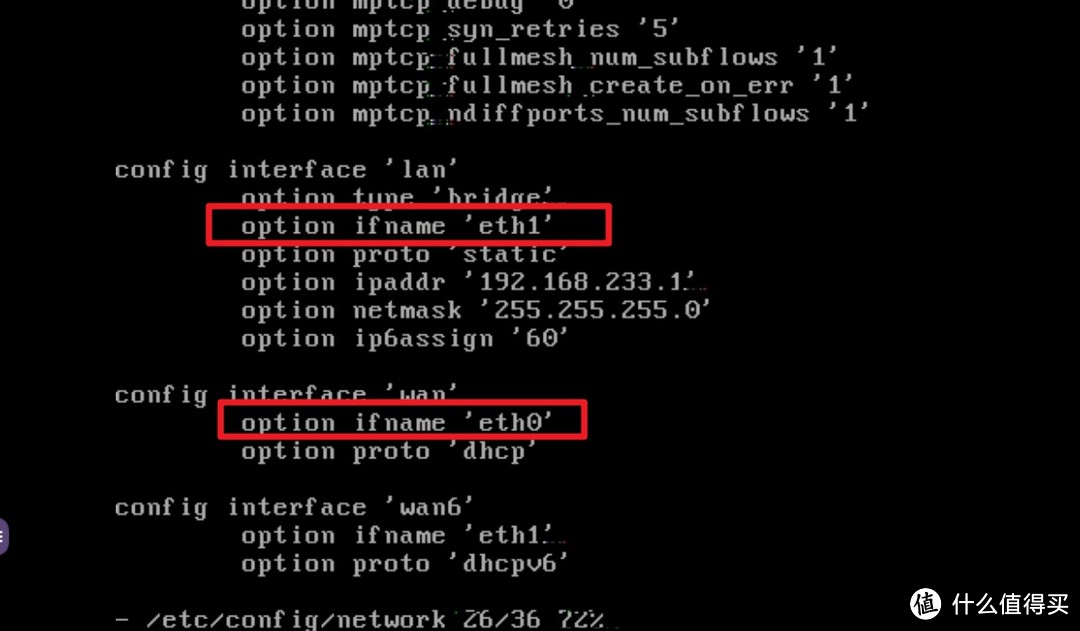
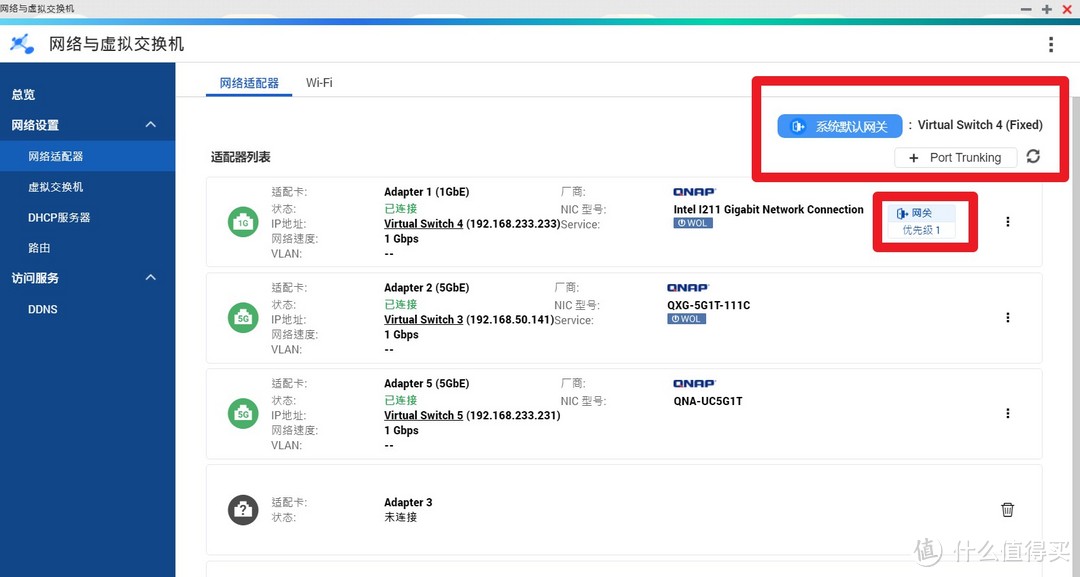
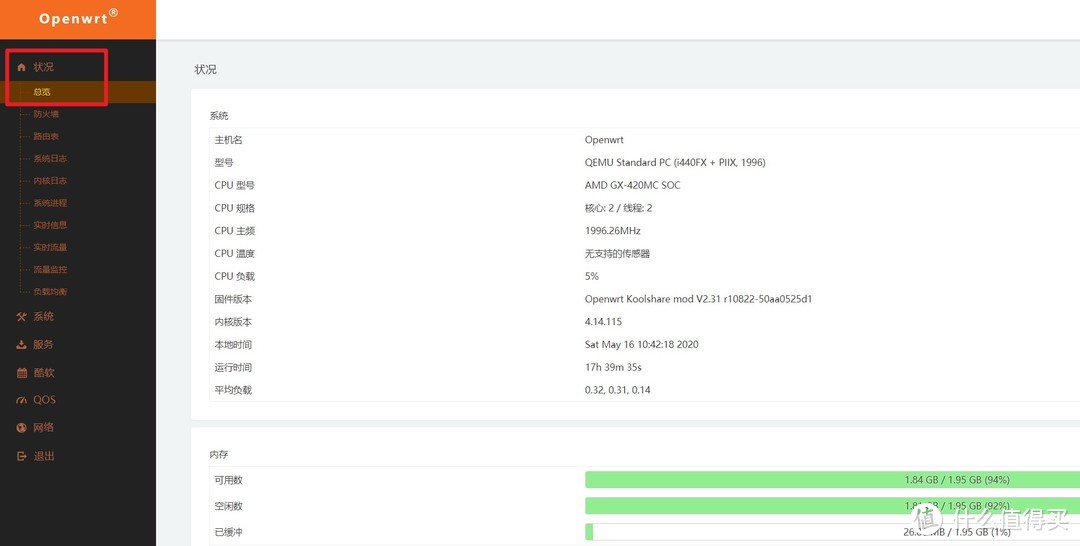

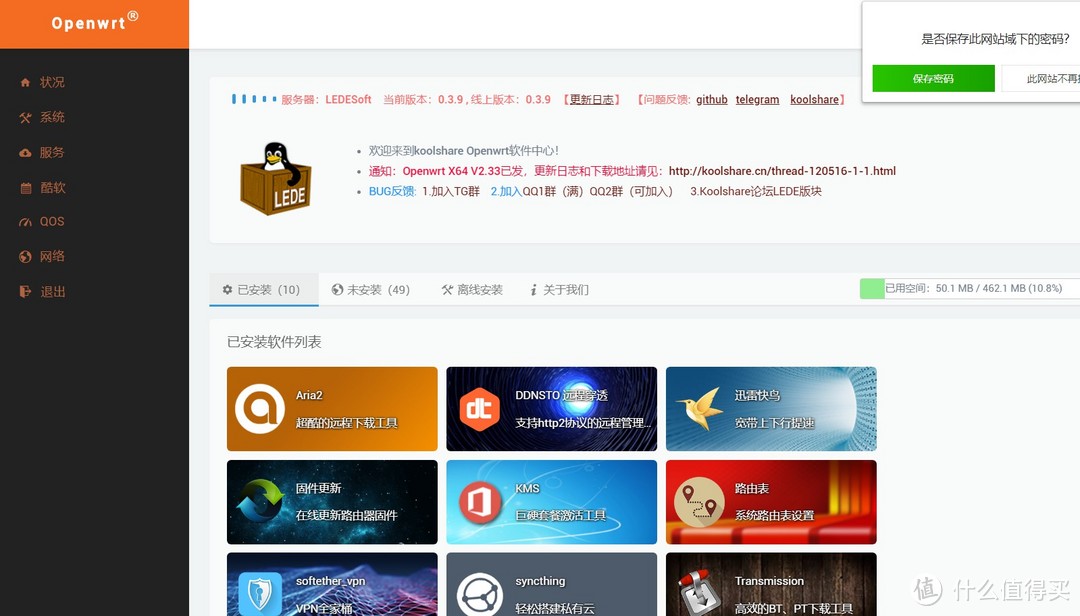
































































































tt21t
校验提示文案
李白和小咪
校验提示文案
值友1945546609
校验提示文案
聚灵阵主
校验提示文案
Wich
校验提示文案
值友4370365843
校验提示文案
奈依左特
校验提示文案
huanzhihai
校验提示文案
闪电吖
校验提示文案
cnzby
校验提示文案
山抹wei云
校验提示文案
折翼的猫头鹰
校验提示文案
小弟阿亮
校验提示文案
1二3
校验提示文案
POKO哑虎呸呸
校验提示文案
guhaofei
校验提示文案
值友3076951745
这是什么原因呀?
校验提示文案
翠西麦克格雷迪
校验提示文案
freewind2006
校验提示文案
Maple24
校验提示文案
值友6340675731
校验提示文案
值友6340675731
校验提示文案
青菜包
校验提示文案
路上无双
校验提示文案
值友1773215205
fw.koolcenter.com/LEDE_X64_fw867/虚拟机转盘或PE下写盘专用/
校验提示文案
4mouse
校验提示文案
chaoaili
校验提示文案
冯fhw
校验提示文案
值友5601400375
校验提示文案
翻车王天天翻车
校验提示文案
Ethan罗先森
到这一步,没有载入完成nas就掉线了,按照之前绑定的本地ip也无法访问nas
路由器里查看分配了一个奇怪的ip地址10.0.5.1,这个也访问不了
目前nas失联,请问怎么处理呢?
校验提示文案
过千帆
校验提示文案
咖啡酸梅汤s
校验提示文案
猎户三星
校验提示文案
crazysnail1986
校验提示文案
crazysnail1986
校验提示文案
值友3700599334
进入NAS管理界面,把网络与虚拟网络的默认网关改为LAN口!
校验提示文案
值友1134072257
校验提示文案
梦枕红袖刀
校验提示文案
梦枕红袖刀
校验提示文案